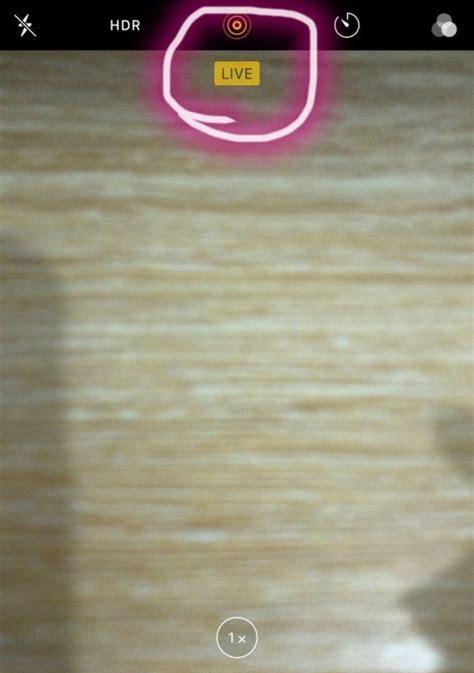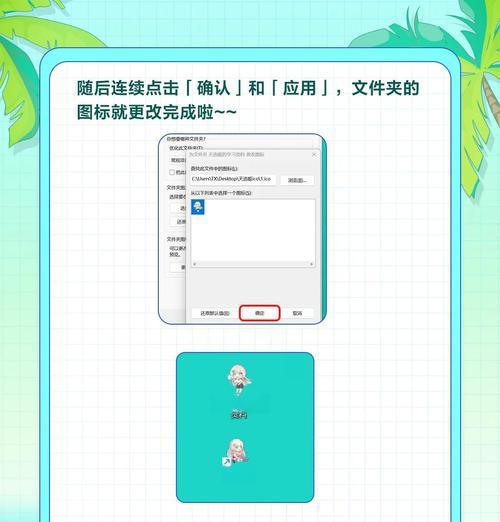电脑桌面图标丢失如何恢复?
电脑桌面图标丢失是许多用户在使用电脑时可能遇到的一个常见问题,它可能是由于系统设置错误、误删除、病毒感染或其他多种原因引起的。当桌面图标不翼而飞时,会给用户的操作带来不便。不用担心,接下来将为您详细介绍电脑桌面图标丢失后的恢复方法。
什么是电脑桌面图标?
电脑桌面图标是通过图形用户界面(GUI)来代表程序、文件、文件夹或设备的图标。用户可以通过这些图标快速访问他们常用的功能或资料。通常,桌面图标的排列和显示设置可以通过操作系统的设置界面进行个性化配置。

为什么会出现电脑桌面图标丢失的情况?
在多数情况下,桌面图标丢失可能是以下几种原因造成的:
1.系统更新或故障:系统更新可能会更改桌面设置,或在更新过程中出现错误导致图标丢失。
2.恶意软件攻击:病毒或恶意软件可能删除或隐藏桌面图标以干扰正常操作或获取敏感信息。
3.误操作:用户在进行桌面清理或其他操作时可能不小心删除了桌面图标。
4.系统设置问题:更改显示设置,如“显示桌面图标”选项被关闭,也会导致图标不再显示。
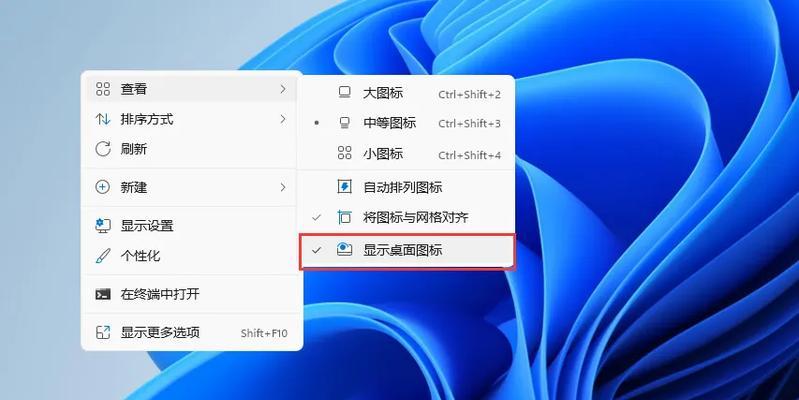
如何恢复电脑桌面图标?
恢复桌面图标的方法可以根据不同的操作系统进行。以下是一些通用的恢复步骤:
步骤一:检查系统设置
请确保在显示设置中没有意外关闭桌面图标显示:
1.在Windows系统中,右击桌面空白处选择“个性化”,然后进入“主题”设置,确认“桌面图标设置”未被关闭。
2.在Mac系统中,前往“系统偏好设置”→“桌面与屏幕保护程序”,确保桌面标签中的“硬盘”、“文件夹”、“废纸篓”等图标已被选中。
步骤二:使用系统还原
如果是在最近更改后桌面图标出现丢失,可以尝试使用系统还原功能回到之前的状态:
1.在Windows中,点击“开始”→“设置”→“更新与安全”→“恢复”,选择“开始”并按照指引操作。
2.在Mac中,前往“时间机器”进行系统备份的恢复。
步骤三:检查病毒和恶意软件
运行杀毒软件进行全面扫描,以确保没有病毒或恶意软件导致图标丢失:
1.使用已安装的杀毒软件进行全面扫描。
2.如未安装杀毒软件,可尝试安装并更新后扫描。
步骤四:重建图标缓存
有时,图标缓存损坏也可能导致图标丢失。Windows用户可以通过重建图标缓存来解决这个问题:
1.关闭所有打开的文件和文件夹。
2.打开任务管理器,找到并结束“Windows资源管理器”进程。
3.在任务管理器中点击“文件”→“运行新任务”,输入“cmd”,在命令提示符中输入以下命令:
```
DEL/A/Q%localappdata%\IconCache.db
```
按回车执行,然后重启计算机。
步骤五:手动重置图标
如果以上步骤无法解决问题,可以通过手动添加常用图标:
1.在桌面空白处点击鼠标右键选择“个性化”。
2.在“更改主题”下找到“桌面图标设置”,选择想要显示的图标,然后点击“应用”和“确定”。

小结
桌面图标丢失并不可怕,通过上述几个步骤的排查和操作,大多数情况下的图标丢失问题都能得到解决。然而,用户在日常使用电脑的过程中,定期备份数据和系统还原点、保持杀毒软件的更新和监控,可以有效避免类似问题的发生。
在操作过程中如果遇到困难,或有更多相关问题和需求,欢迎在下方留言,我们将尽力为您提供帮助。通过以上所述,相信您已经能够轻松恢复丢失的电脑桌面图标了。
版权声明:本文内容由互联网用户自发贡献,该文观点仅代表作者本人。本站仅提供信息存储空间服务,不拥有所有权,不承担相关法律责任。如发现本站有涉嫌抄袭侵权/违法违规的内容, 请发送邮件至 3561739510@qq.com 举报,一经查实,本站将立刻删除。
关键词:电脑桌面
- 手机如何使用打光拍照板?拍摄技巧有哪些?
- 电脑显示器闪烁在闪烁怎么办?如何排查问题?
- 投影仪升降幕布怎么取掉?拆卸时应该注意哪些安全事项?
- 手机翻转镜头如何拍照?有哪些创意拍摄方法?
- 江门打印贴单机如何操作?程序使用方法是什么?
- 苹果手机如何设置古风拍照姿势?
- 蓝色黄油相机使用方法及拍照技巧有哪些?
- 果哥笔记本电脑性能如何?
- 王者荣耀频繁无响应的原因是什么?如何预防和解决?
- 电脑无线网卡怎么用?需要哪些设置?
生活知识最热文章
- 《探索《上古卷轴5》技能点代码的秘密(发现神奇代码)
- 帝国时代3秘籍(揭秘帝国时代3秘籍的应用技巧与策略)
- 文件转换为二进制格式的恢复方法(从二进制格式恢复文件的简易指南)
- 佳能打印机不支持Win10系统(解决方案)
- 在虚拟机上安装XP系统的步骤和注意事项(以虚拟机为主题的XP系统安装教程)
- 电脑连不上手机热点网络怎么办(解决方法及注意事项)
- 优盘文件删除与数据恢复的技巧(以优盘删除的文件如何找回数据)
- 探索最佳电脑配置参数(解读目前最先进的电脑硬件配置)
- 以驱动人生还是驱动精灵,哪个更好(探讨两者之间的优劣势)
- 如何修复oppo手机屏幕黑屏问题(快速解决oppo手机屏幕黑屏的方法及注意事项)
- 最新文章
-
- 户外直播送笔记本电脑价格是多少?如何参与活动?
- 王者荣耀屏蔽功能如何使用?
- 电脑直播时声音小怎么解决?提升音量的方法有哪些?
- 电脑配置设置控制打印机的方法是什么?
- 如何查看和选择笔记本电脑配置?
- 原神中如何获得武器角色?需要满足哪些条件?
- 钢索云台相机与手机连接拍照方法是什么?
- 笔记本电脑键盘自动打字问题如何解决?
- 使用手柄玩魔兽世界治疗职业时如何选择合适的队友?
- 三国杀游戏中频繁掉线怎么办?有哪些稳定连接的技巧?
- 廉价笔记本电脑联网步骤是什么?
- 赛车类手游有哪些?英雄互娱的赛车游戏推荐?
- 王者荣耀全服玩家数量有多少?如何查看当前在线人数?
- 三国杀队友如何区分?有哪些技巧?
- 原神福利大奖怎么领奖?需要满足哪些条件?
- 热门文章
-
- 荣耀手机录音文件存放在哪里?如何找到录音文件的存储位置?
- 华为手机荣耀拍照美颜功能如何开启?美颜效果调整的技巧有哪些?
- 手机桌面图标怎么一键整理?整理桌面图标的最佳方法?
- 王者荣耀全服玩家数量有多少?如何查看当前在线人数?
- 电脑桌面图标如何恢复原状?如何找回丢失的桌面图标布局?
- 如何在Photoshop中等比例缩放图片?等比例缩放图片大小的正确步骤是什么?
- 电脑上图标不见了怎么办?如何找回丢失的桌面图标?
- PDF文件大小如何调整到指定KB?调整过程中常见问题有哪些?
- 手机相册拼图功能在哪里?如何操作?
- Mac电脑任务管理器快捷键是什么?如何使用?
- mp3格式歌曲如何下载到u盘?需要注意什么?
- word批注模式如何关闭?有哪些快捷操作?
- “司空见惯”一词是什么意思?在什么情况下使用?
- 如何批量删除苹果通讯录联系人?操作步骤是什么?
- u盘被写保护无法格式化怎么办?解除写保护的方法有哪些?
- 热门tag
- 标签列表
- 友情链接